
Агуулгын хүснэгт:
- Зохиолч John Day [email protected].
- Public 2024-01-30 11:04.
- Хамгийн сүүлд өөрчлөгдсөн 2025-01-23 15:00.

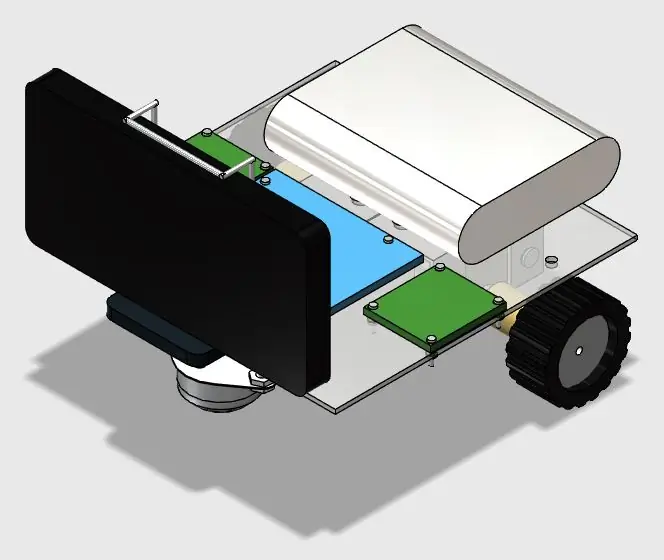

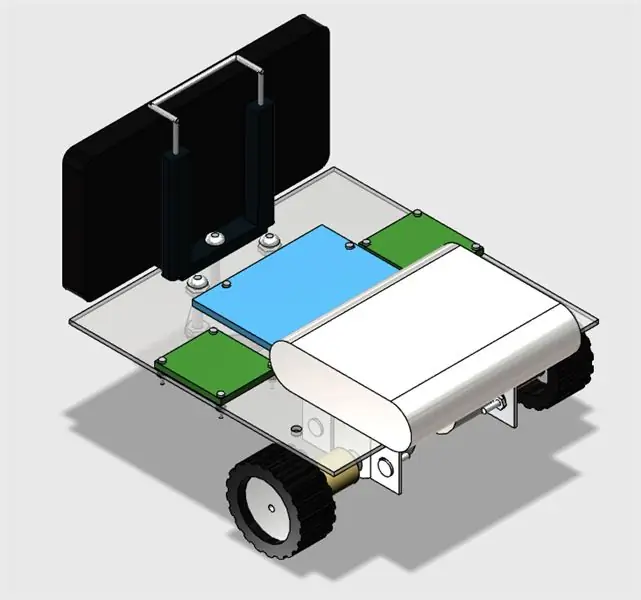
Энэхүү зааварчилгаа нь ESP8266 Wi-Fi модуль болон хоёр шатлалт моторт холбогдсон Arduino Uno ашиглан wi-fi сүлжээгээр алсын удирдлагатай хоёр дугуйт робот ровер хэрхэн зохион бүтээхийг харуулжээ. Энэхүү роботыг HTML интерфэйсийг ашиглан ердийн интернет хөтчөөс удирдах боломжтой. Андройд ухаалаг гар утсыг роботоос видео болон аудиог операторын удирдлагын интерфейс рүү дамжуулахад ашигладаг.
Төрөл бүрийн хэлбэр, хэмжээ, үнийн хувьд маш олон робот иж бүрдэл байдаг. Гэхдээ таны өргөдөлөөс хамааран тэдгээрийн аль нь ч таарахгүй бөгөөд эдгээр нь таны туршилтанд хэтэрхий үнэтэй байгааг олж мэдэх болно. Эсвэл та өөрийн бүтцийг худалдаж авахын оронд өөрийн механик бүтцийг бий болгохыг хүсч магадгүй юм. Энэхүү зааварчилгаа нь өөрийн роботын төсөлд зориулж хямд үнэтэй нийлэг хүрээг хэрхэн яаж хийх, хэрхэн бүтээхийг харуулсан болно. үнэтэй 3D принтер эсвэл лазер таслагч руу нэвтрэх. Энгийн робот платформыг танилцуулж байна.
Энэхүү гарын авлага нь хэлбэр эсвэл хяналтын интерфэйсийг өөрчлөхөд тохирсон байж магадгүй юм. Энэ нь миний бусад робот төслүүдэд ("Robô da Alegria") зориулагдсан бөгөөд доорх линкүүдээс үзэх боломжтой.
www.instructables.com/id/Joy-Robot-Rob%C3%B4-Da-Alegria-Open-Source-3D-Printed-A/
hackaday.io/project/12873-rob-da-alegria-…
github.com/ferauche/RoboAlegria
www.hackster.io/igorF2/robo-da-alegria-joy-robot-85e178
[Анхааруулга: дизайныг улам сайжруулсан тул зарим зургууд хуучирсан байна. Гэсэн хэдий ч энд танилцуулсан санаа хүчин төгөлдөр хэвээр байна.]
Алхам 1: Багаж хэрэгсэл



Энэхүү загварыг бүтээхэд дараахь багаж хэрэгсэл шаардлагатай болно.
- Гар хөрөө (нийлэг хавтангийн анхны зүсэлтийг хийх)
- Screewdriver (боолт, самар байрлуулах зориулалттай)
- Захирагч (хэмжээсийн хувьд)
- Хэрэглээний хутга (нийлэг хуудсыг огтлох зориулалттай)
- Өрөмдлөгийн машин (боолтны нүх гаргах)
- Зүлгүүр (барзгар ирмэгийг тэгшлэх)
Алхам 2: Механик бүтэц ба материал




Захиалгат робот бүтээхийн тулд эхлээд та механик бүтцээ төлөвлөх хэрэгтэй. Таны өргөдөл, дэлгэрэнгүй мэдээлэл, хязгаарлалтаас хамааран энэ нь хялбар байж магадгүй юм. Загварынхаа нарийн төвөгтэй байдлаас шалтгаалан та үүнийг 3D CAD програм дээр зохион бүтээх эсвэл 2D хэлбэрээр зурах хэрэгтэй болж магадгүй юм.
Хэрэв та өөрийн механик бүтцийг бий болгохыг хүсэхгүй байгаа бол онлайнаар бүрэн бүтцийг худалдаж авах боломжтой. Интернет дээр маш олон робот иж бүрдэл байдаг. Энэ тохиолдолд та 6 -р алхам руу шилжиж болно.
Энэхүү зааварчилгааны хувьд мотор болон бусад эд ангиудыг холбох зориулалттай хямд үнэтэй нийлэг хүрээ зохион бүтээжээ. Энэхүү гарын авлагад танилцуулсан бүтэц нь 123D Design CAD програм хангамжийг ашиглан 3D хэлбэрээр хийгдсэн болно. Хэсэг бүрийг Draftsight програм хангамж ашиглан 2D болгон хөрвүүлэв.
Дараахь материалыг ашигласан болно.
- 2 мм нийлэг хуудас
- Резинэн дугуйтай 42х19 мм хэмжээтэй дугуй (x2)
- 49x20x32mm ган бөмбөг бүхий бүх дугуй (x1)
- М2 х 10 мм боолт (x12)
- M2 x 1, 5мм самар (x12)
- M3 x 10мм боолт (x8)
- M3 x 1, 5мм самар (x8)
- 5/32 "x 1" боолт (x3)
- 5/32 "самар (x6)
- Сельфигийн гар клип
- 3х3 см хэмжээтэй хөнгөн цагаан хаалт (x4)
Суурийн бүтцийг дараахь үе шатуудад хуваана.
- Нийлэг суурийг 2D зураг дээрх хэмжээсийн дагуу хайчилж ав.
- 2D зурагт үзүүлсэн байрлал дахь нүхийг өрөмдөх;
- Бүрэлдэхүүн хэсгүүдийг 3D зургийн дагуу боолт, самараар холбоно.
Харамсалтай нь шаталсан хөдөлгүүрийн босоо амны диаметр нь дугуйны нүхнээс их байна. Тиймээс эдгээр бүрэлдэхүүн хэсгүүдийг холбохын тулд цавуу хэрэглэх шаардлагатай болно. Энэхүү гарын авлагад би хөдөлгүүрийн тэнхлэг ба дугуйны хоорондох модон холболтыг хийжээ.
Алхам 3: Бүтцийг огтлох
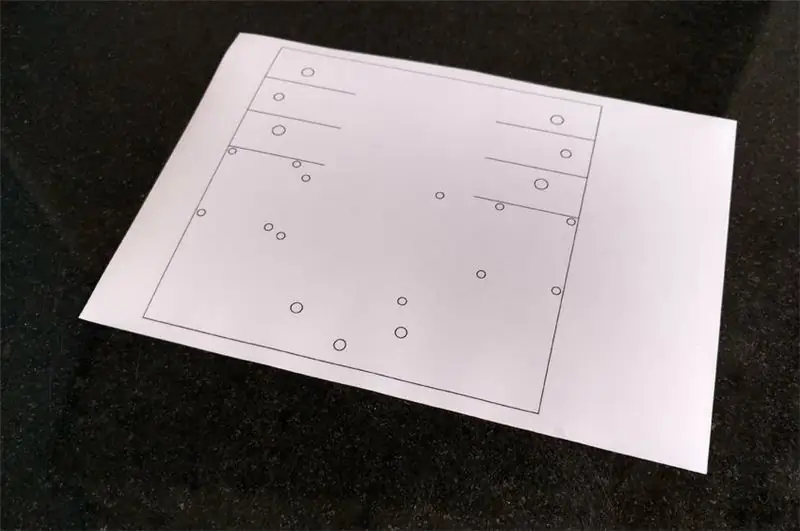
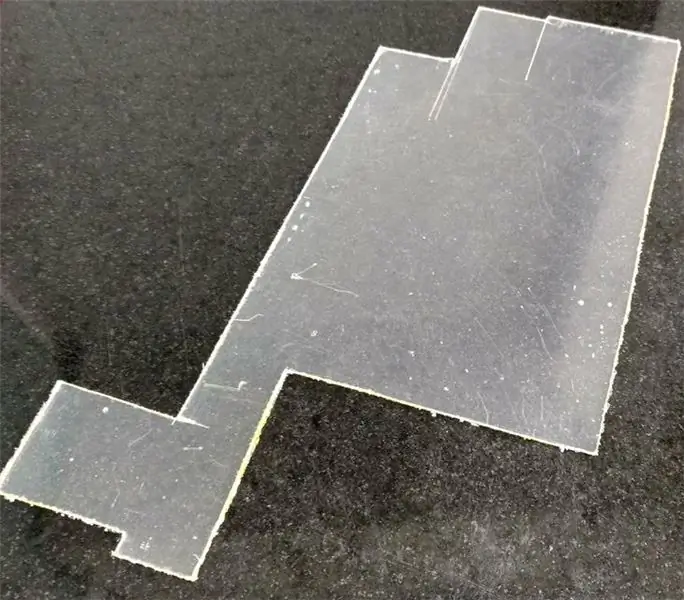
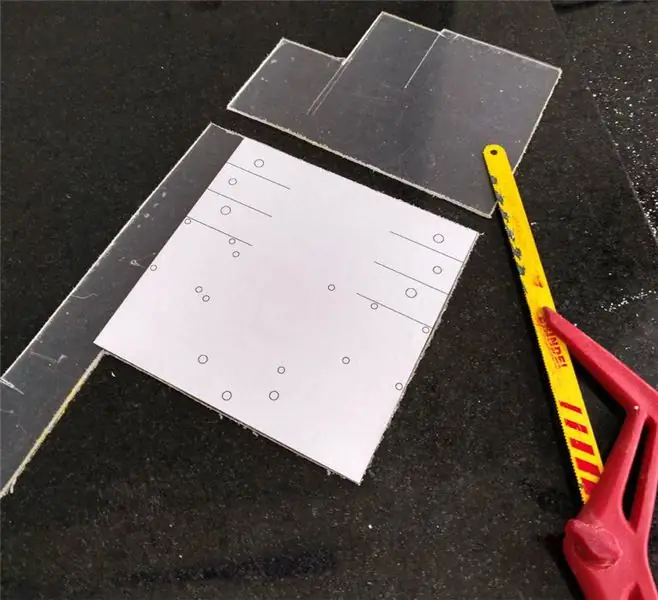
Эхлээд та загварынхээ хэмжээг нийлэг хавтан руу шилжүүлэх хэрэгтэй. 2D зургийг энгийн принтер ашиглан наалдамхай цаасан дээр хэвлээд дараа нь цаасыг зохих хэмжээгээр хайчилж, нийлэг гадаргуу дээр түрхэнэ.
Акрилийг өөрийн хэмжээсийн дагуу зүсэхийн тулд гар хөрөө ашиглаж эсвэл доор тайлбарласан техникийг ашиглаж болно.
Хэрэглээний хутгаар, захирагч эсвэл масштабын тусламжтайгаар нийлэгийг шулуун шугамаар хайчилж ав. Та хуудсыг бүхэлд нь огтолж огтлох шаардлагагүй болно, зүгээр л оноо авснаар хэсэг нь дараа нь таслагдах болно.
Акрилийг хавтгай гадаргуу дээр байрлуулж, хавчаараар байрлуулж, хуудас хоёр хуваагдах хүртэл бага зэрэг дарна. Бүх тайралт дуусах хүртэл энэ процедурыг давтана. Үүний дараа та барзгар ирмэгийг тэгшлэхийн тулд зүлгүүр ашиглаж болно.
Алхам 4: Суурийг өрөмдөх
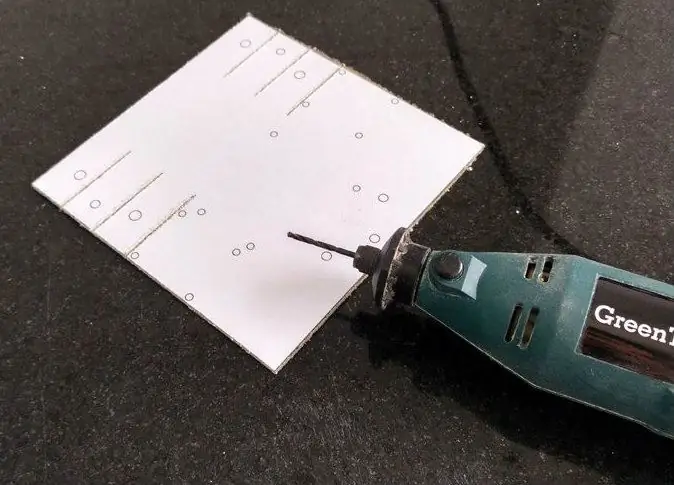

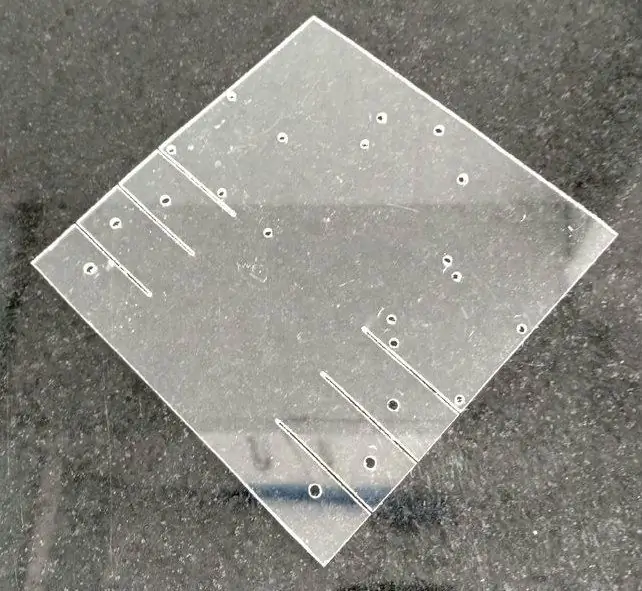
2D зурагт үзүүлсэн байрлал дахь нүхийг (маск дээр заасан) өрөмдлөгийн машинаар өрөмдөнө.
Акрилийг өрөмдөх нь харьцангуй хялбар байдаг. Тиймээс хэрэв та өрөмдлөгийн машиныг хаяхгүй бол нүхийг гар хутга гэх мэт хурц багажаар гар аргаар өрөмдөж болно. Та мөн боолтны хэмжээтэй тохирох жижиг нүхийг томруулахын тулд үүнийг ашиглаж болно.
Маскаа ав, таны суурь бэлэн болно.
Алхам 5: Бүтцийг угсрах
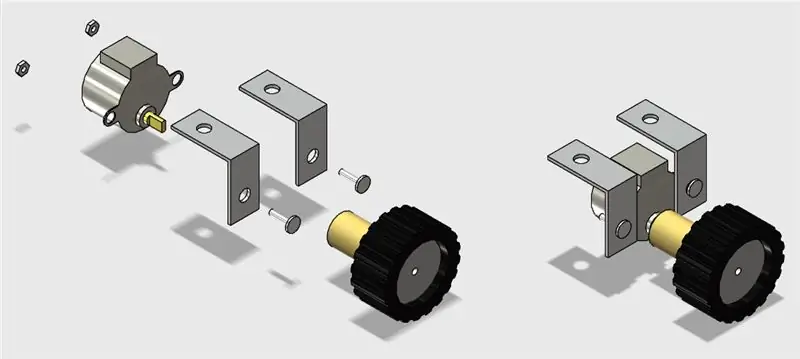
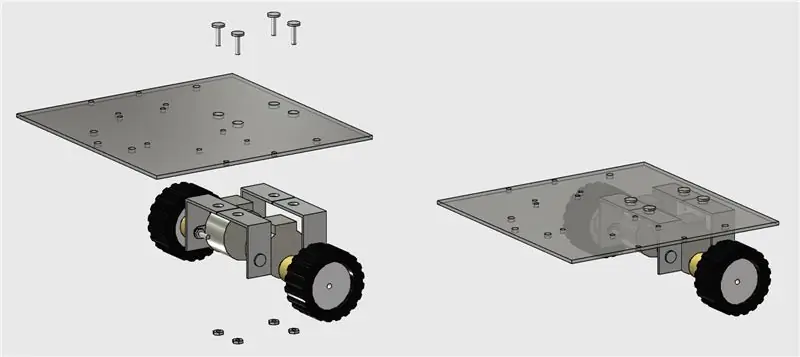

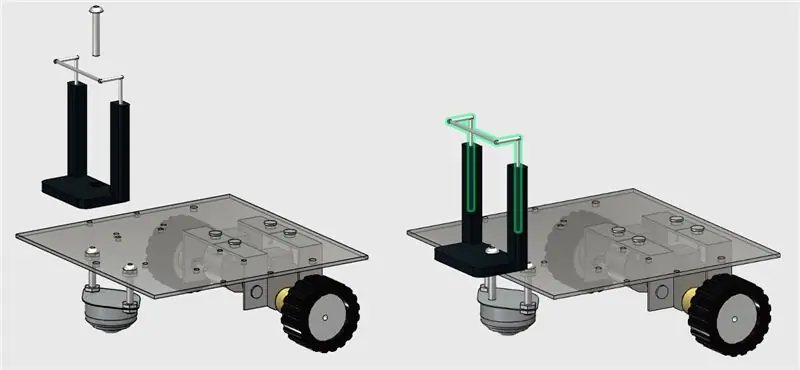
Бүрэлдэхүүн хэсгүүдийг зургийн дагуу боолт, самараар бэхлээрэй, тэгвэл таны бүтэц ажиллахад бэлэн болно.
М3 боолтыг stepper мотор суурилуулахад ашигладаг бол 5/32 инч нь урд дугуй болон смартфоны хавчаарыг суурилуулахад ашиглагддаг.
Одоо завсарлага аваад дараагийн алхамд хэлхээг угсарч эхлээрэй …
Алхам 6: Электроник



Танд дараахь электрон бүрэлдэхүүн хэсгүүд хэрэгтэй болно.
- Arduino Uno (худалдаж авах)
- ESP8266 (худалдаж авах)
- Protoshield (илүү авсаархан хувилбарын хувьд) эсвэл ердийн талхны хавтан (худалдаж авах)
- 1 кох эсэргүүцэл (x2)
- 10 кох эсэргүүцэл (x1)
- Зарим холбогч утас
- ULN2003driver (x2) бүхий stepper мотор (худалдаж авах / худалдаж авах)
- Компьютер (Arduino кодыг эмхэтгэх, байршуулах зориулалттай)
- Цахилгаан банк (худалдаж авах)
- USB кабель
Цахилгаан хэлхээг угсрахад танд тусгай хэрэгсэл хэрэггүй болно. Бүх бүрэлдэхүүн хэсгүүдийг дуртай цахим худалдааны дэлгүүрээс онлайнаар олж болно. Уг хэлхээ нь Arduino USB порт руу холбогдсон цахилгаан банкаар тэжээгддэг.
Бүх бүрэлдэхүүн хэсгүүдийг схемийн дагуу холбоно уу. ESP-8266 модуль болон stepper моторыг холбохын тулд танд хэдэн холбогч утас хэрэгтэй болно. Та Arduino бамбай эзэмшдэг протон хамгаалагч (илүү авсаархан хэлхээний хувьд), ердийн талхны хавтан эсвэл дизайн ашиглаж болно. USB кабелийг Arduino Uno самбар дээр залгаад дараагийн алхам руу орно уу.
Алхам 7: Arduino код
Хамгийн сүүлийн үеийн Arduino IDE суулгаарай. Энэхүү төсөлд stepper.h номын санг stepper моторын хяналтанд ашигласан болно. ESP-8266 модультай холбогдохын тулд нэмэлт номын сан шаардлагагүй болно. ESP8266 товчны хурдыг шалгаад кодонд зөв тохируулна уу.
Arduino кодыг (stepperRobot.ino) татаж аваад XXXXX -ийг wifi чиглүүлэгч SSID -ээр, YYYYY -ийг чиглүүлэгчийн нууц үгээр солино уу. Arduino самбарыг компьютерийн USB порт руу холбоод кодыг байршуулна уу.
Алхам 8: Android IP Cam
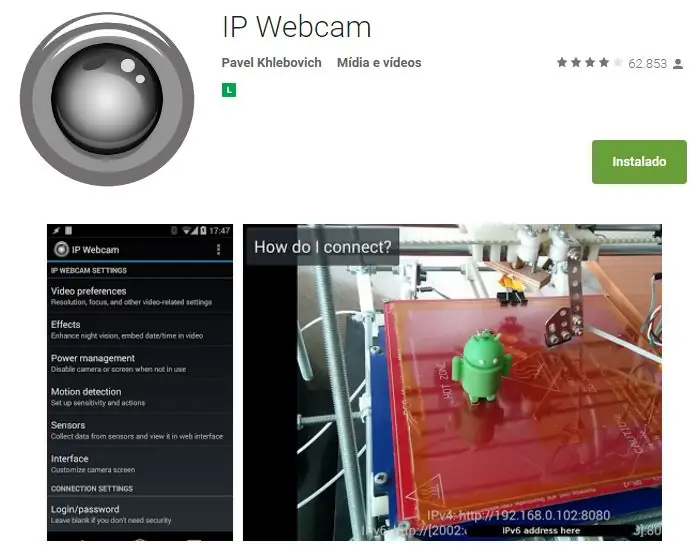
Андройд ухаалаг гар утсыг роботоос авсан видео болон аудиог хяналтын интерфэйс рүү цацахад ашигладаг байжээ. Та програмыг Google Play дэлгүүрээс олох боломжтой (https://play.google.com/store/apps/details?id=com.pas.webcam).
Үүнийг суулгаад дараагийн алхам руу орно уу.
Алхам 9: Хэлхээг роботод оруулна уу
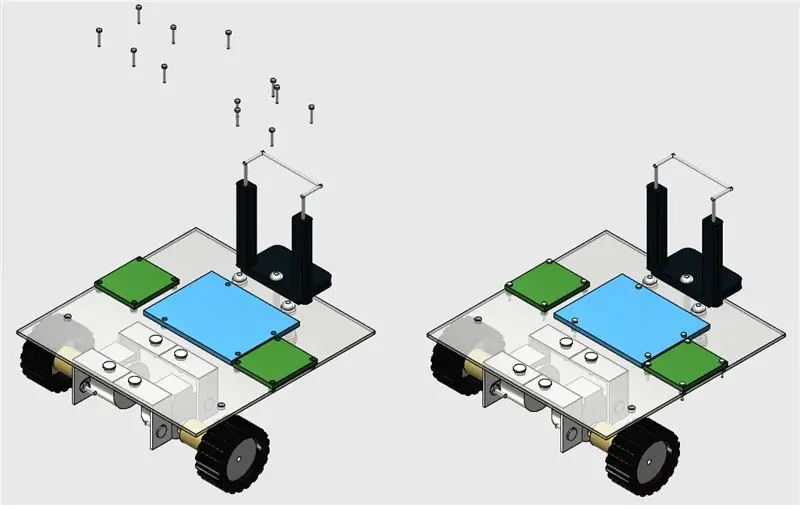

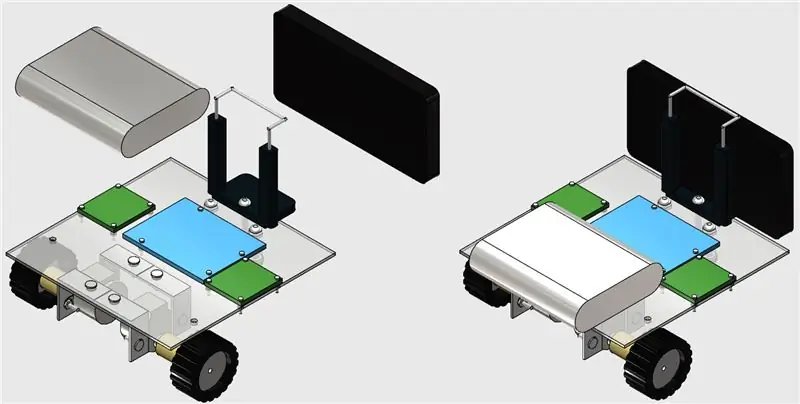
Зурагт үзүүлсэн шиг зарим M1 боолтыг ашиглан роботын дээд хэсэгт хэлхээг суулгаарай.
Үүний дараа цахилгаан банкаа хоёр талт соронзон хальс ашиглан роботын ар талд нааж (дараа нь салгахад хялбар байдаг) ухаалаг гар утсаа хавчаар дээр байрлуул.
Алхам 10: Вэб дээр суурилсан хяналтын интерфэйс
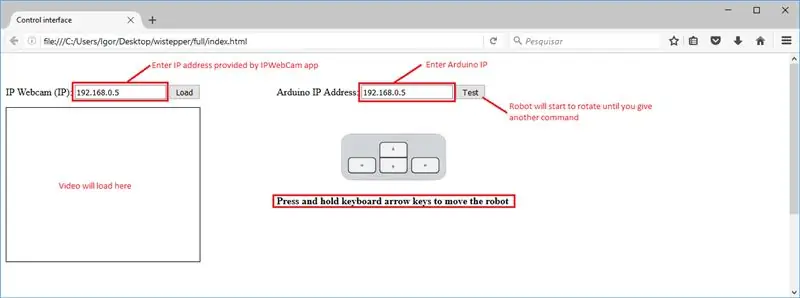
HTML роботыг роботыг удирдахад зориулагдсан болно.
Interface.rar татаж аваад бүх файлыг өгөгдсөн хавтсанд задална уу. Дараа нь Firefox дээр нээнэ үү.
Энэ интерфэйс дээр ESP модуль болон видео/аудио серверийн IP хаягийг оруулахын тулд текст хайрцгийн маягтыг ашигладаг (Android IP вэбкамер програмаас).
Туршилт байдаг боловч энэ нь роботыг анотерын команд хүлээн авах хүртэл эргүүлэх болно. Гарын сумны товчлуурууд нь роботыг урагш эсвэл хойшлуулах, зүүн эсвэл баруун тийш эргүүлэхэд ашигладаг.
Алхам 11: Хэрэглээ

Arduino-ийг дахин асаахад таны wi-fi сүлжээг автоматаар холбохыг оролдох болно. Цуваа мониторыг ашиглан холболт амжилттай болсон эсэхийг шалгаж, чиглүүлэгч тань ESP-8266-д ямар IP оноосон болохыг олж мэдэх боломжтой. Html файлыг интернет хөтөч дээр (Firefox) нээгээд энэ IP хаягийг текст хайрцагт мэдэгдээрэй.
Та төхөөрөмж рүүгээ чиглүүлэгч чиглүүлсэн IP хаягийг олж мэдэхийн тулд өөр хэрэгслийг ашиглаж болно.
Arduino Uno -г компьютерээсээ салгаад цахилгаан банк руу холбоно уу. Дахин холбогдохыг хүлээнэ үү.
Роботод хавсаргасан ухаалаг гар утсанд IP вэбкамер програмыг ажиллуулна уу. Видео/аудио IP -г хяналтын интерфэйс дээрээ бичээд серверт холбогдоорой, та ажиллахад бэлэн болно. Дамжуулах явцад гарах хоцролтыг багасгахын тулд апп дахь видеоны нягтралыг багасгах шаардлагатай байж магадгүй юм.
Роботыг эргүүлэх эсвэл урагш/хойш нь хөдөлгөж, хүрээлэн буй орчноо судлахын тулд гарныхаа сумны товчлуурыг дарж барина уу.
Зөвлөмж болгож буй:
Bluetooth удирдлагатай Stepper Motors бүхий 3D робот гар: 12 алхам

Bluetooth удирдлагатай stepper мотортой 3D робот гар: Энэхүү заавар дээр бид 28byj-48 stepper мотор, servo мотор, 3D хэвлэсэн эд анги бүхий 3D робот гарыг хэрхэн яаж хийхийг харах болно. Хэвлэсэн хэлхээний самбар, эх код, цахилгаан диаграм, эх код болон маш олон мэдээллийг миний вэбсайтад оруулсан болно
Stepper Motor удирдлагатай Stepper Motor - Эргэдэг кодлогч болох Stepper мотор: 11 алхам (зурагтай)

Stepper Motor удирдлагатай Stepper Motor | Эргэдэг кодлогч болох Stepper мотор: Хэд хэдэн алхамтай моторууд хэвтэж байгаад ямар нэгэн зүйл хийхийг хүсч байна уу? Энэхүү зааварт гарын авлагад Arduino микроконтроллер ашиглан stepper моторыг өөр нэг stepper моторын байрлалыг хянахын тулд эргэдэг кодлогч болгон ашиглацгаая. Тиймээс цааш нь хэлэлгүйгээр, явцгаая
DIY робот гар 6 тэнхлэг (Stepper Motors хамт): 9 алхам (зурагтай)

DIY робот гар 6 тэнхлэг (Stepper Motors -тэй): Жил гаруй судалж, загвар хийсний дараа янз бүрийн бүтэлгүйтлийн дараа би stepper мотороор удирддаг 6 градусын эрх чөлөөтэй төмөр / хөнгөн цагаан робот бүтээж чадсан. Би 3 үндсэн зорилгод хүрэхийг хүсч байна
Wemos D1 ESP8266, Arduino IDE болон Blynk програмыг ашиглан Wi-Fi удирдлагатай робот: 11 алхам (зурагтай)

Wemos D1 ESP8266, Arduino IDE, Blynk програмыг ашиглан Wi-Fi удирдлагатай робот: Энэхүү гарын авлагад Blynk App ашиглан ухаалаг гар утаснаасаа удирддаг Wi-Fi удирдлагатай робот танкийг хэрхэн хийхийг танд үзүүлэх болно. Энэхүү төсөлд ESP8266 Wemos D1 хавтанг ашигласан боловч бусад хавтангийн загварыг бас ашиглаж болно (NodeMCU, Firebeetle гэх мэт), мөн
RC агаарын завийг хэрхэн яаж хийх вэ! 3D хэвлэсэн эд анги болон бусад зүйлсийн хамт: 5 алхам (зурагтай)

RC агаарын завийг хэрхэн яаж хийх вэ! 3D хэвлэмэл хэсгүүд болон бусад эд зүйлсийн тусламжтайгаар: Агаарын завь нь маш сайн байдаг, учир нь тэд үнэхээр зугаатай байдаг, мөн мотор хангалттай хүч чадалтай бол ус, цас, мөс, асфальт гэх мэт янз бүрийн гадаргуу дээр ажилладаг. тийм ч төвөгтэй биш бөгөөд хэрэв танд электрон байгаа бол
